Việc lựa chọn đúng công cụ hội nghị truyền hình có thể tạo ra sự khác biệt lớn trong cách nhóm của bạn kết nối, cộng tác và duy trì năng suất. Vào năm 2025, Zoom vs Microsoft Teams vẫn là hai ứng cử viên hàng đầu, mỗi ứng dụng đều cung cấp các tính năng độc đáo đáp ứng các nhu cầu khác nhau.
Nhưng khi cả hai nền tảng đều liên tục phát triển, làm sao bạn có thể biết nền tảng nào phù hợp nhất với tổ chức của mình?
Trong bài viết này, chúng tôi sẽ phân tích những điểm khác biệt chính giữa Zoom vs Microsoft Teams, nêu bật điểm mạnh và điểm yếu của chúng và giúp bạn quyết định nền tảng nào phù hợp nhất với nhu cầu của mình. Hãy cùng tìm hiểu nhé!
*Xem thêm: 8 phần mềm thay thế Zoom tốt nhất năm 2025
Zoom vs Microsoft Teams: Tổng quan
Cả Zoom vs Microsoft Teams đều là nền tảng hội nghị truyền hình tuyệt vời nhưng khác nhau về chức năng. Đây là lý do tại sao tùy chọn tốt nhất phụ thuộc vào yêu cầu cụ thể của bạn về giao tiếp và cộng tác. Sau đây là những gì mong đợi từ mỗi nền tảng!
1. Zoom
Zoom là công cụ hội nghị truyền hình dựa trên đám mây được biết đến với độ tin cậy và dễ sử dụng. Nó cho phép người dùng thiết lập các cuộc họp ảo, tổ chức hội thảo trên web, thực hiện cuộc gọi âm thanh và nhiều hơn nữa, tất cả đều từ một giao diện đơn giản mà bất kỳ ai cũng có thể nhanh chóng học được.
Nền tảng này đã trở thành sự lựa chọn phù hợp cho cả doanh nghiệp và người dùng cá nhân đang tìm kiếm một cách đơn giản nhưng hiệu quả để duy trì kết nối.
Sau đây là các tính năng chính của Zoom :
- Sức chứa người tham gia: Có tối đa 100 người tham dự trong một cuộc họp trực tuyến.
- Cuộc gọi video không giới hạn: Tổ chức cuộc gọi video nhóm lên đến 40 phút mỗi phiên.
- Buổi họp 1:1: Tận hưởng các buổi họp riêng không giới hạn với thời lượng giới hạn là 30 giờ cho mỗi buổi (chỉ áp dụng cho gói trả phí).
- Chia sẻ tệp: Chia sẻ tệp dễ dàng bằng các công cụ của bên thứ ba như Dropbox và Google Drive.
- Lưu trữ đám mây: Lưu trữ và truy cập dữ liệu và bản ghi cuộc họp của bạn một cách an toàn trên Đám mây (chỉ dành cho gói trả phí).
- Khả năng tương thích của thiết bị: Lên lịch và tham gia các cuộc họp Zoom trên Android, iOS, Windows, Mac và Linux.
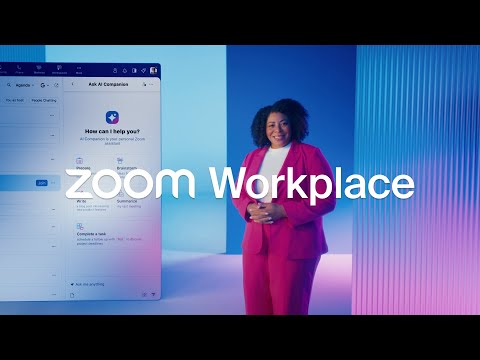
Zoom là lựa chọn tuyệt vời cho những ai cần một nền tảng đáng tin cậy, linh hoạt và thân thiện với người dùng cho các cuộc họp và sự kiện nội bộ và bên ngoài, dù trong môi trường chuyên nghiệp hay cá nhân.
2. Microsoft Teams
Microsoft Teams là nền tảng truyền thông hợp nhất kết hợp trò chuyện, cuộc gọi thoại, cuộc họp ảo và chia sẻ tệp vào một không gian làm việc chung. Nó tích hợp liền mạch với các công cụ Office 365, khiến nó phù hợp với các doanh nghiệp đã sử dụng bộ ứng dụng năng suất của Microsoft.

Sau đây là các tính năng chính của Microsoft Teams:
- Cuộc gọi video nhóm không giới hạn : Tổ chức cuộc gọi video nhóm với thời gian giới hạn là 60 phút cho mỗi phiên.
- Sức chứa người tham gia : Có tới 100 người tham gia vào một cuộc họp nhóm Microsoft duy nhất.
- Chia sẻ tệp : Dễ dàng chia sẻ tệp thông qua các ứng dụng Microsoft như SharePoint và Office 365 (chỉ áp dụng cho gói trả phí).
- Lưu trữ đám mây : Lưu trữ và truy cập tệp trực tiếp trên Đám mây để dễ dàng cộng tác trên tài liệu.
- Các tính năng video có thể tùy chỉnh : Sử dụng phông nền ảo và bảng trắng kỹ thuật số tùy chỉnh trong các cuộc gọi video để có trải nghiệm cá nhân hóa hơn (chỉ áp dụng cho gói trả phí).
- Khả năng tương thích của thiết bị : Sử dụng MS Teams trên Android, iOS, Windows, Mac và Linux, đảm bảo khả năng truy cập trên nhiều thiết bị khác nhau (chỉ áp dụng cho gói trả phí).
Microsoft Teams là giải pháp đa năng dành cho các doanh nghiệp đang tìm kiếm không gian làm việc tập trung hỗ trợ giao tiếp, cộng tác và quản lý tài liệu, đồng thời vẫn nằm trong hệ sinh thái Microsoft.
Zoom vs Microsoft Teams: Bảng so sánh tổng quát
Sau đây là tổng quan nhanh về các tính năng của Zoom và MS Teams, chúng tôi sẽ phân tích chi tiết bên dưới!
| Tính năng | Zoom | Microsoft Teams |
|---|---|---|
| Cuộc họp năng suất | Hội nghị truyền hình và âm thanh, Chức năng trò chuyện, Cuộc gọi video trực tuyến và chia sẻ màn hình, Chia sẻ tài liệu, Tích hợp của bên thứ ba thông qua Zoom App Marketplace với hơn 2 nghìn ứng dụng, Phiên âm | Hội nghị truyền hình và âm thanh, Chức năng trò chuyện, Cuộc gọi video trực tuyến và chia sẻ màn hình, Chia sẻ và chỉnh sửa tài liệu theo thời gian thực, Tích hợp với bộ Office 365, Phiên âm |
| Tùy chọn tùy chỉnh | Tùy chọn tùy chỉnh nâng cao, bao gồm giảm tiếng ồn và điều chỉnh ánh sáng | Cài đặt của nền tảng có thể tùy chỉnh ít hơn một chút |
| Số lượng người tham gia mỗi cuộc họp | Miễn phí: 100 Doanh nghiệp: 300 Gói doanh nghiệp: lên đến 1000 với tiện ích bổ sung | Miễn phí: 100, Gói trả phí tại nhà: 300 Gói trả phí cho doanh nghiệp: 300 |
| Tính năng AI | Tin tức tóm tắt, tin nổi bật, tóm tắt AI (chỉ dành cho gói trả phí) | Tin tức tóm tắt, tin nổi bật, tóm tắt AI (dành cho người dùng có giấy phép Microsoft Copilot) |
| Lên lịch và thiết lập cuộc họp | Ứng dụng Zoom trên máy tính, trang web Zoom hoặc ứng dụng Zoom trên thiết bị di động. | Có sẵn thông qua kênh Outlook hoặc Teams |
| Công cụ cộng tác | Bảng trắng, Trò chuyện, Ghi chú trực tiếp | Bảng trắng, Trò chuyện, Cộng tác thời gian thực trên các ứng dụng Office |
| Quản lý cuộc họp và kiểm soát máy chủ | chủ nhà, đồng chủ nhà và chủ nhà thay thế | người tổ chức, người đồng tổ chức và người thuyết trình |
| Chất lượng video | Mặc định là 720p, 1080p cho các gói Business và Enterprise | Tối ưu hóa AI, hỗ trợ Full HD 1080p |
| Tính năng ghi âm cuộc họp | ✔ | ✔(gói trả phí) |
| Bộ lọc giao diện | ✔ | ✔ |
| Hệ thống phòng | Phòng họp nhóm, bảng trắng, chia sẻ màn hình, webinar, nhiều máy chủ, đăng nhập an toàn, phần cứng được chứng nhận | Phòng họp nhóm, bảng trắng, chia sẻ màn hình, webinar, người tổ chức cuộc họp đơn lẻ |
| Phát trực tiếp và hội thảo trên web | ✔ | ✔ |
| Tính năng trò chuyện | Tin nhắn nhóm và tin nhắn riêng trong các cuộc họp | Trò chuyện cá nhân, nhóm, kênh và cuộc họp; cũng có sẵn bên ngoài các cuộc họp |
| Tích hợp | Hơn 2.000 tích hợp bao gồm Asana, Smartsheet, HubSpot, Slack, DropBox | Công cụ Microsoft Office, SharePoint, OneDrive, Adobe, Zapier và công cụ Google |
| Lưu trữ đám mây | 5 GB cho gói trả phí cơ bản | 10 GB cho gói trả phí cơ bản |
| Giá cả và kế hoạch | Miễn phí: Tính năng cơ bản Pro: $12,49/user/tháng, Business: $18,32/user/tháng, Enterprise: Tùy chỉnh | Miễn phí: Tính năng hạn chế, Cơ bản: $6/user/tháng, Tiêu chuẩn: $12,50/user/tháng, Cao cấp: $22/user/tháng |
| Tính năng bảo mật | Mã hóa AES 256-bit, tùy chọn mã hóa đầu cuối mã hóa trò chuyện nâng cao | Xác thực hai yếu tố, mã hóa dữ liệu, đăng nhập một lần, bảo vệ mối đe dọa nâng cao |
Zoom vs Microsoft Teams: So sánh tính năng
Trong phần này, chúng tôi sẽ phân tích chi tiết sự so sánh giữa hai công cụ hội nghị truyền hình này về:
1. Khả năng tiếp cận và giới hạn
Tùy thuộc vào quy mô tổ chức và loại sự kiện bạn tổ chức, giới hạn người tham gia có thể ảnh hưởng đến quyết định của bạn. Sau đây là so sánh về khả năng truy cập và giới hạn người tham gia giữa Zoom và Microsoft Teams.
- Gói miễn phí của Zoom hỗ trợ 100 người tham gia cho các cuộc họp kéo dài 40 phút, trong khi gói Enterprise có thể hỗ trợ tối đa 500 người tham gia. Với tiện ích bổ sung, Zoom có thể hỗ trợ tối đa 1.000 người tham dự.
- Mặt khác, Microsoft Teams hỗ trợ tối đa 100 người tham gia trong gói miễn phí và tối đa 300 người trong gói trả phí cơ bản. Nó cũng có thể lưu trữ tối đa 20.000 người tham gia chỉ nghe với tài khoản Microsoft Office và 10.000 người tham gia cho các sự kiện trực tiếp.
Trong khi Zoom cung cấp tính linh hoạt hơn cho các cuộc họp rất lớn với tiện ích bổ sung cho tối đa 1.000 người tham gia, Microsoft Teams tỏa sáng trong các sự kiện trực tiếp, nơi nó có thể lưu trữ tới 20.000 người tham gia chỉ nghe, khiến nó trở nên lý tưởng cho các chương trình phát sóng hoặc hội thảo trên web lớn hơn trên toàn công ty. Ngoài ra, đối với các tổ chức đã sử dụng Dynamics 365 , việc tích hợp với Microsoft Teams cho phép trải nghiệm liền mạch, khiến nó thậm chí còn hiệu quả hơn đối với các sự kiện cộng tác lớn hơn.
2. Tính năng AI
Cả Zoom và Microsoft Teams đều áp dụng AI để nâng cao trải nghiệm của người dùng và tăng năng suất, nhưng mỗi nền tảng lại có cách tiếp cận hơi khác nhau.
Zoom đã ra mắt AI Companion mới, một trợ lý cung cấp giao diện đàm thoại nơi người dùng có thể đặt câu hỏi về các cuộc họp trước, nhận tóm tắt và thậm chí xác định các mục hành động. AI Companion cũng tích hợp với các ứng dụng của bên thứ ba, biến nó thành một công cụ đa năng để cộng tác.
Dưới đây là các tính năng AI của Zoom dành cho các cuộc họp:
- Người bạn đồng hành AI cho các cuộc họp : Cung cấp tóm tắt, mục hành động và câu trả lời cho các câu hỏi dựa trên các cuộc họp và cuộc trò chuyện trước đây
- Bảng trắng Zoom : Người dùng có thể tạo hình ảnh và điền mẫu bằng AI Companion
- Trò chuyện nhóm Zoom : AI tóm tắt các chuỗi trò chuyện và cung cấp tính năng tự động hoàn thành câu để hợp lý hóa việc nhắn tin
- Tài liệu Zoom : Người dùng có thể tạo và quản lý tài liệu với sự hỗ trợ của AI, bao gồm tóm tắt nội dung và tích hợp thông tin cuộc họp.
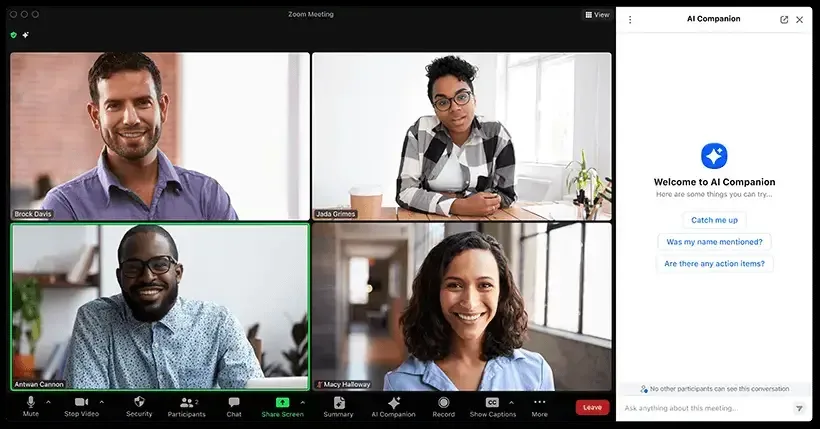
Microsoft Teams còn tích hợp AI để đơn giản hóa việc cộng tác, đặc biệt là với tính năng Tóm tắt thông minh , tự động tạo ghi chú cuộc họp và đề xuất các hành động tiếp theo.
Sau đây là các tính năng AI của Microsoft Teams dành cho các cuộc họp:
- Tóm tắt thông minh: Tự động ghi lại ghi chú cuộc họp và đề xuất các bước hành động, tương tự như tính năng AI của Zoom.
- Bản dịch do AI tạo ra: Chỉ dành cho người dùng cao cấp, tính năng này dịch các cuộc họp sang 40 ngôn ngữ, giúp các cuộc họp trở nên toàn diện hơn.
- Đánh dấu thời gian được cá nhân hóa: Tính năng AI này ghi chú thời điểm người tham gia vào hoặc rời khỏi cuộc họp, giúp việc xem lại các phần bị bỏ lỡ dễ dàng hơn.
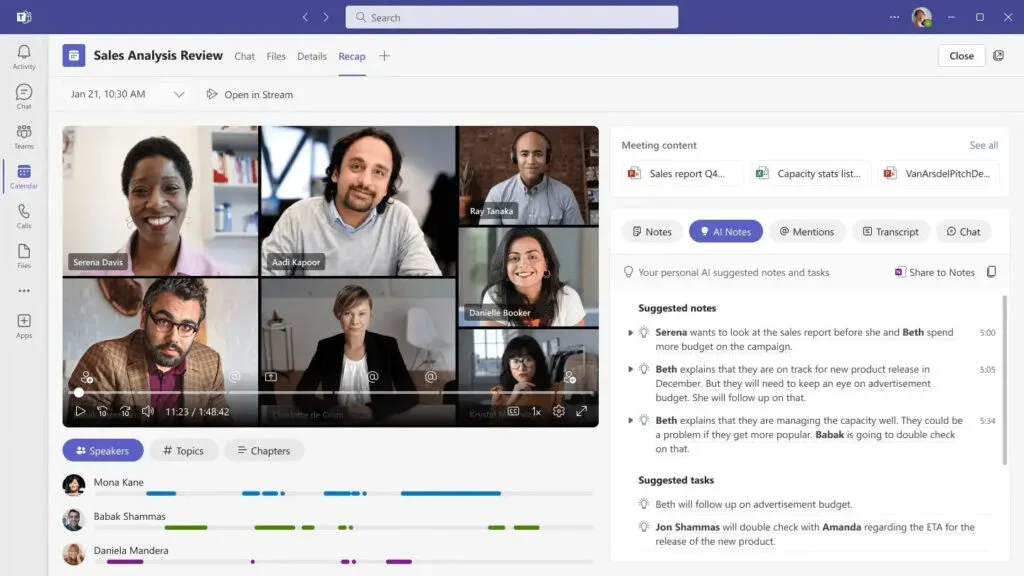
3. Lên lịch và thiết lập
Zoom cung cấp rất nhiều tính linh hoạt khi lên lịch họp :
- Bạn có thể lên lịch họp bằng ứng dụng Zoom trên máy tính , trang web Zoom hoặc ứng dụng Zoom trên thiết bị di động .
- Tất cả các tùy chọn đều cho phép bạn thiết lập các cuộc họp một lần hoặc định kỳ và tùy chỉnh các chi tiết cuộc họp như ngày, giờ và người tham gia.
- Zoom cũng tích hợp tốt với các lịch như Google Calendar, iCal và Outlook, giúp bạn dễ dàng thêm thông tin chi tiết về cuộc họp trực tiếp vào lịch của người tham dự.

Một lợi thế chính của Zoom là nó cho phép nhiều người chủ trì, giúp chia sẻ trách nhiệm cuộc họp dễ dàng hơn. Bạn phải xác định mức độ linh hoạt mà bạn cần để có thể quyết định cho phù hợp.
Mặt khác, Microsoft Teams hợp lý hóa quy trình lập lịch thông qua tích hợp với các kênh Microsoft Outlook và Teams:
- Bạn có thể lên lịch họp trực tiếp từ Outlook bằng cách tạo sự kiện mới và chọn tùy chọn họp Teams, tùy chọn này sẽ tự động thêm liên kết cuộc họp vào lời mời.
- Ngoài ra, bạn có thể lên lịch họp trong kênh Teams , đặc biệt hữu ích cho các cuộc họp định kỳ hoặc được ghi lại, vì bản ghi sẽ được lưu trữ trong kênh sau đó.
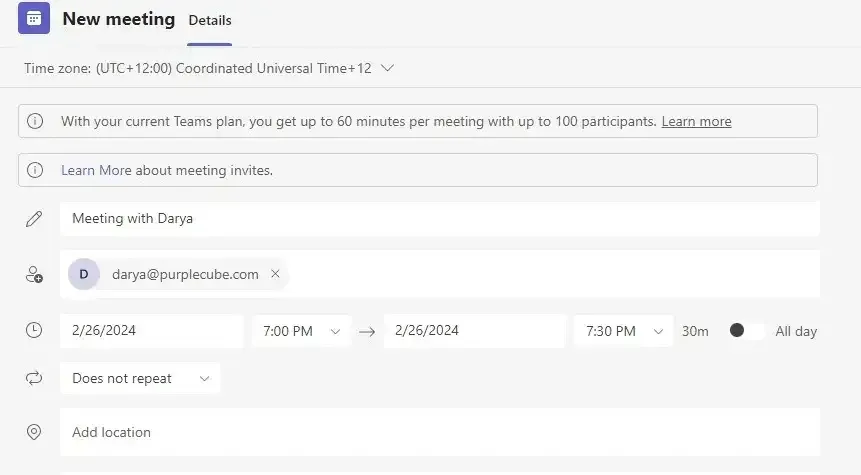
Một hạn chế cần lưu ý là chỉ có một người có thể kiểm soát cài đặt phòng họp với tư cách là người tổ chức cuộc họp, điều này có thể gây khó khăn nếu người đó không có mặt.
4. Công cụ cộng tác
Khi nói đến khả năng cộng tác, Microsoft Teams cung cấp nhiều tính năng tiên tiến hơn so với Zoom, khiến nó trở thành lựa chọn tốt hơn cho các nhóm cần tích hợp liền mạch với các công cụ khác.
Zoom cung cấp các tính năng cơ bản để cộng tác, chẳng hạn như:
- Bảng trắng : Có sẵn dưới dạng tính năng bổ sung, cho phép người dùng động não và cộng tác trực quan
- Trò chuyện : Mặc dù hữu ích trong các cuộc họp, nhưng nó cung cấp các chức năng cơ bản như biểu tượng cảm xúc và ghi chú trực tiếp. Tuy nhiên, các tính năng nâng cao hơn, như nhãn dán được cá nhân hóa hoặc tích hợp sâu với các ứng dụng bên ngoài, lại không có.
- Ghi chú trực tiếp : Có thể thêm ghi chú này trong các cuộc họp, nhưng chúng không có chiều sâu và khả năng cộng tác tài liệu theo thời gian thực như Microsoft Teams cung cấp.
Mặt khác, Microsoft Teams nổi trội về khả năng cộng tác với bộ công cụ tích hợp mạnh mẽ:
- Bảng trắng : Dành cho người dùng Microsoft 365, cho phép các nhóm cộng tác mà không mất thêm chi phí
- Trò chuyện : Cung cấp tính linh hoạt hơn với các tính năng như nhãn dán được cá nhân hóa và khả năng nhắn tin nâng cao, giúp giao tiếp hấp dẫn hơn và tập trung vào dự án
- Cộng tác theo thời gian thực trên các ứng dụng Office : Teams tích hợp trực tiếp với Microsoft Word, PowerPoint và Excel, cho phép người dùng làm việc trên các tài liệu trong khi gọi điện và cập nhật theo thời gian thực mà không cần rời khỏi cuộc họp.
Trong khi Zoom đã có những bước tiến trong việc cung cấp các tính năng cộng tác, Microsoft Teams cung cấp trải nghiệm liền mạch và tích hợp hơn, đặc biệt là đối với người dùng đã sử dụng ứng dụng Microsoft 365. Điều này khiến Teams trở thành lựa chọn tốt hơn cho các tổ chức tập trung vào sự cộng tác sâu sắc trên nhiều công cụ.
5. Quản lý cuộc họp và điều khiển máy chủ
Microsoft Teams cung cấp ba vai trò để quản lý cuộc họp: người tổ chức, người đồng tổ chức và người thuyết trình. Các vai trò này cho phép các mức độ kiểm soát khác nhau:
- Người tổ chức: Kiểm soát toàn diện, bao gồm quản lý phòng họp nhóm, tắt tiếng người tham gia và thay đổi tùy chọn cuộc họp.
- Đồng tổ chức: Chia sẻ nhiều quyền của người tổ chức, chẳng hạn như tắt tiếng người tham gia, quản lý cuộc họp và kiểm soát các phòng họp nhỏ.
- Người thuyết trình: Có thể chia sẻ nội dung, quản lý Hỏi & Đáp và hỗ trợ điều hành cuộc họp .
- Người tham dự: Chỉ được tham gia trò chuyện và xem nội dung được chia sẻ, không được quyền kiểm soát cuộc họp.
Trong khi đó, Zoom cung cấp các tính năng tương tự với vai trò chủ trì và đồng chủ trì , nhưng có một số điểm khác biệt:
- Người chủ trì: Kiểm soát toàn bộ cuộc họp Zoom, bao gồm bắt đầu/dừng ghi âm, quản lý người tham gia và kết thúc cuộc họp đối với mọi người.
- Đồng chủ trì: Có thể hỗ trợ quản lý người tham gia và các nhiệm vụ hành chính khác, nhưng không thể bắt đầu cuộc họp hoặc chỉ định người tham gia khác làm đồng chủ trì.
- Người chủ trì thay thế: Nếu người chủ trì chính không có mặt, họ có thể chỉ định một người chủ trì thay thế để bắt đầu và điều hành cuộc họp khi họ vắng mặt.
Cả hai nền tảng đều cung cấp các công cụ hữu ích để quản lý cuộc họp , do đó, lựa chọn phụ thuộc vào việc bạn cần kiểm soát chi tiết hơn (Teams) hay cài đặt máy chủ đơn giản và phổ biến hơn (Zoom).
6. Chất lượng video
Microsoft Teams là lựa chọn tốt cho những ai cần video độ nét cao ổn định mà không phải trả thêm chi phí. Zoom cung cấp tính linh hoạt dựa trên nhu cầu của người dùng.
Microsoft Teams sử dụng công nghệ tối ưu hóa video dựa trên AI để tự động điều chỉnh chất lượng video dựa trên kết nối mạng của người dùng. Điều này đảm bảo rằng ngay cả trong những tình huống băng thông thấp, video của bạn vẫn rõ nét nhất có thể mà không bị gián đoạn đáng kể.
Ngoài ra, Microsoft Teams hỗ trợ video full HD 1080p, cung cấp hình ảnh sắc nét và chi tiết trong hầu hết các cuộc họp. Tuy nhiên, một số tính năng nhất định, như sự kiện trực tiếp, có thể có các hạn chế về chất lượng khác nhau.
Mặt khác, tính năng họp video của Zoom bắt đầu với chất lượng hội nghị video mặc định là 720p, phù hợp với hầu hết các cuộc họp tiêu chuẩn. Đối với người dùng có gói Zoom Business hoặc Zoom Enterprise , chất lượng video có thể được tăng lên 1080p, cho phép hình ảnh sắc nét hơn trong khi gọi.
7. Tính năng ghi âm cuộc họp
Bản ghi cuộc họp Microsoft Teams được tự động lưu trong cuộc trò chuyện của cuộc họp và được gửi qua email cho tất cả người được mời, giúp bạn dễ dàng truy cập mà không cần bất kỳ bước bổ sung nào.
Các bản ghi được lưu trữ trên Đám mây với dung lượng lưu trữ rộng rãi 1 TB (cho mỗi người dùng) ngay cả trên gói Business Basic, đảm bảo đủ dung lượng để lưu trữ các cuộc họp quan trọng và tài liệu của công ty. Ngoài ra, Teams tích hợp với các công cụ Microsoft khác, chẳng hạn như giải pháp sao lưu Microsoft 365 , bao gồm Wiki tích hợp để sắp xếp và lưu trữ các quy trình của công ty.
Mặt khác, tính năng ghi âm của Zoom đòi hỏi nhiều nỗ lực thủ công hơn một chút. Trong khi các bản ghi được lưu cục bộ hoặc trên Đám mây, bạn sẽ cần phải chia sẻ chúng theo cách thủ công với những người tham dự. Zoom cung cấp 5-10 GB dung lượng lưu trữ Đám mây trên hầu hết các gói, nhưng dung lượng lưu trữ không giới hạn chỉ khả dụng với gói Doanh nghiệp.
8. Bộ lọc giao diện
Zoom là một trong những ứng dụng đầu tiên giới thiệu bộ lọc tích hợp giúp cải thiện vẻ ngoài của bạn bằng cách làm mịn các khuyết điểm trên da và tóc. Cải tiến đơn giản này rất tuyệt vời cho những người dùng muốn trông bóng bẩy trên màn hình mà không cần tốn nhiều công sức.
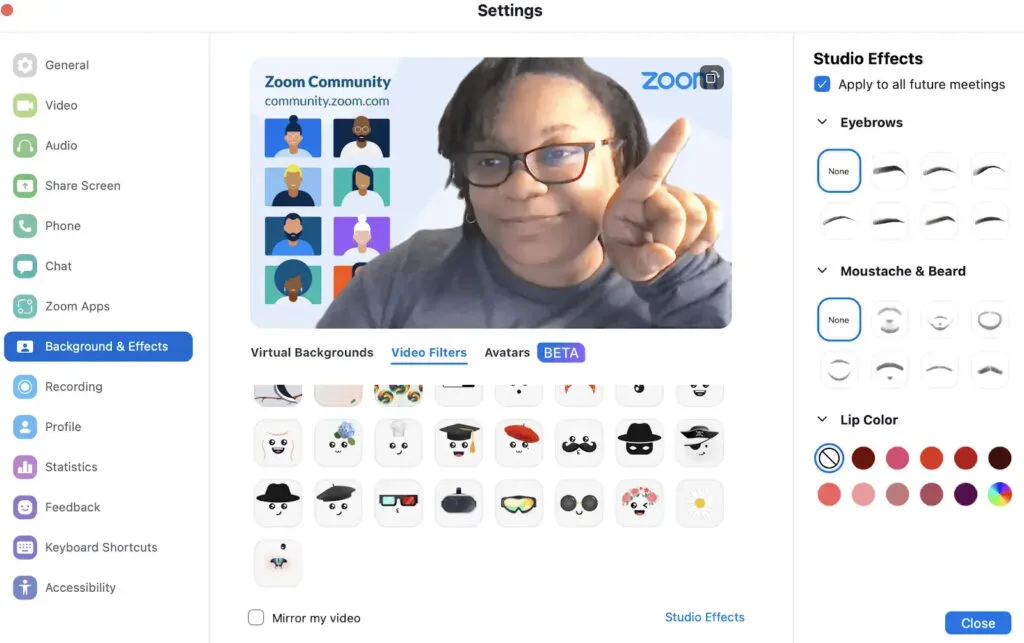
Ngoài ra, Zoom cho phép bạn thay đổi hình nền ảo bằng các mẫu có sẵn hoặc hình ảnh tùy chỉnh, giúp bạn duy trì sự riêng tư hoặc thêm phần thú vị cho các cuộc họp.
Microsoft Teams, giống như Zoom, ngoài khả năng thay đổi hình nền, còn cho phép bạn làm mềm nguồn cấp dữ liệu video để có giao diện đẹp mắt hơn.
Hơn nữa, gần đây, Teams đã giới thiệu nhiều bộ lọc video động hơn nữa cho phép bạn tăng cường luồng video của mình bằng các hiệu ứng hình ảnh, chẳng hạn như thay đổi màu sắc hoặc thêm khung hình động. Các bộ lọc này không chỉ giúp giảm sự mất tập trung mà còn cho phép bạn đưa một chút cá tính vào mỗi cuộc họp.
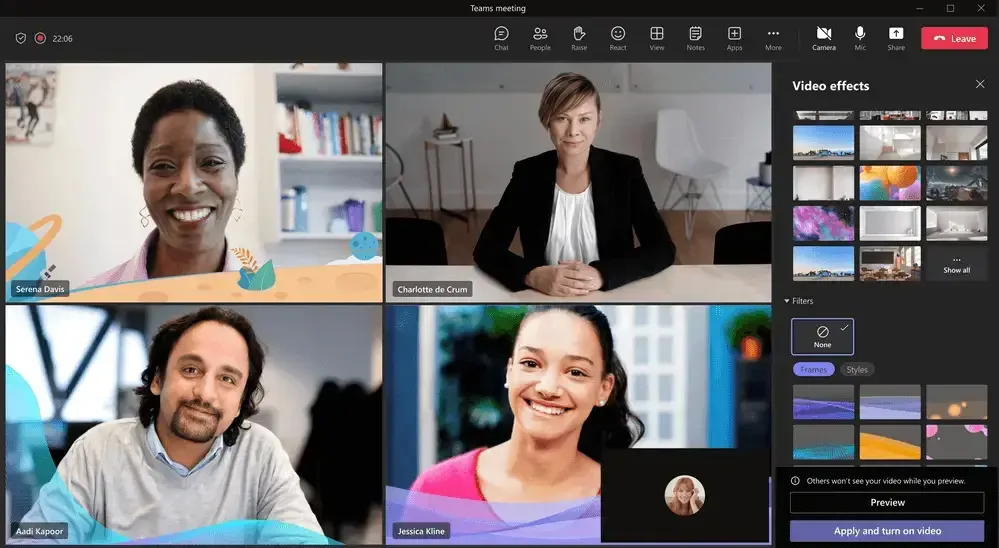
9. Hệ thống phòng
Một hệ thống phòng được thiết kế tốt có thể tạo ra sự khác biệt lớn trong cách thức cộng tác trong tổ chức của bạn, cho phép các cuộc họp âm thanh và video diễn ra suôn sẻ đồng thời tăng năng suất .
Nền tảng Zoom cung cấp tính linh hoạt tuyệt vời khi thiết lập phòng ảo, cho phép bạn chỉ định phòng cho từng nhóm trong tổ chức của mình. Nó cũng cung cấp tính năng phòng chờ, đảm bảo người tham gia tham gia đúng phòng họp nhóm.
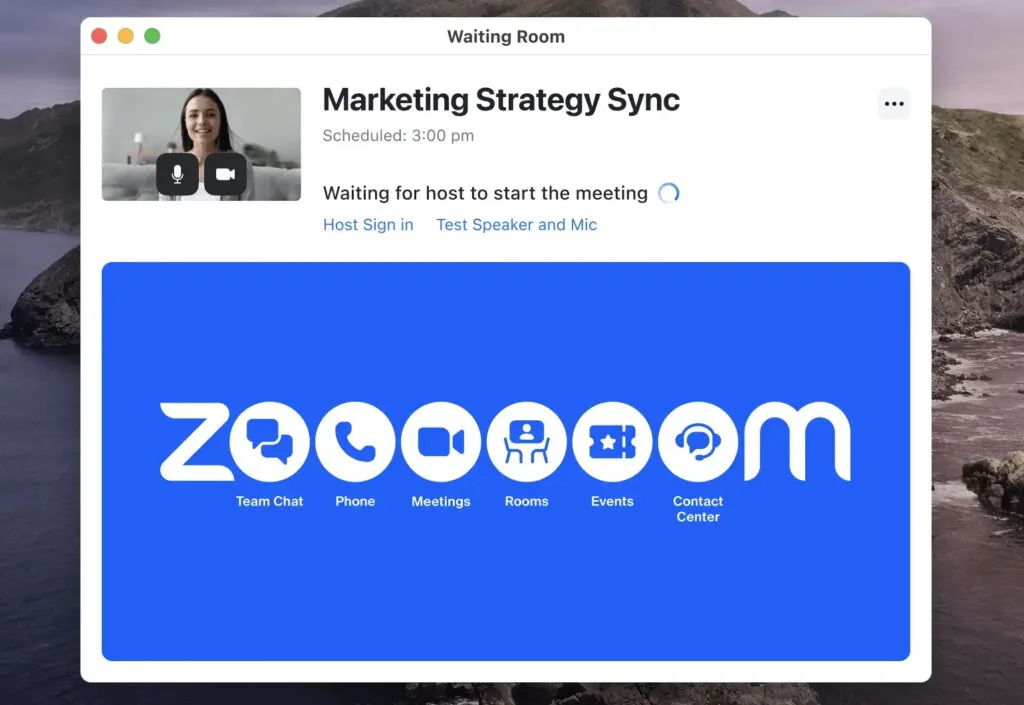
Hơn nữa, Zoom hợp tác với các nhà tích hợp và nhà cung cấp phần cứng được chứng nhận để đảm bảo thiết lập phòng họp hàng đầu. Nó đi kèm với các tính năng như chia sẻ màn hình, hội thảo trên web, bảng trắng và phụ đề trực tiếp, mang đến cho người dùng nhiều tùy chọn cho các cuộc họp tương tác.
Tương tự như vậy, Microsoft Teams giúp bạn dễ dàng tạo hoặc tham gia phòng chỉ bằng vài cú nhấp chuột. Bạn có thể thiết lập kênh cho từng phòng ban trong tổ chức của mình, cung cấp cho các nhóm không gian riêng để làm việc tập trung và họp nhóm. Với tài khoản Microsoft Teams trả phí, bạn có thể có tối đa 300 người tham gia mỗi phiên và phát sự kiện tới tối đa 10.000 người xem. Ngoài ra, nó còn cung cấp các tính năng như bảng trắng, chia sẻ màn hình, sự kiện trực tiếp và phụ đề trực tiếp bằng 28 ngôn ngữ.
10. Phát trực tiếp và webinar
Zoom cung cấp các tùy chọn linh hoạt cho webinar với nhiều dung lượng khác nhau tùy theo nhu cầu của bạn.
- 500 người tham gia: 79 đô la một tháng hoặc 690 đô la một năm
- 1.000 người tham gia: 340 đô la một tháng hoặc 3.400 đô la một năm
- 3.000 người tham gia: 921 đô la một tháng hoặc 9.210 đô la một năm
- 5.000 người tham gia: 2.316 đô la mỗi tháng
- 10.000 người tham gia: 6.036 đô la mỗi tháng
- Hơn 10.000 người tham gia: Tùy chỉnh
Thích hợp cho các sự kiện mà một người thuyết trình hoặc một nhóm thảo luận với khán giả và người tham dự có thể tương tác qua trò chuyện, hỏi đáp và phản hồi. Các tính năng này cho phép trải nghiệm tương tác, hấp dẫn ngay cả khi người tham dự không có micrô hoặc máy ảnh.
Hơn nữa, Zoom còn gắn các tính năng hội thảo trên web vào vai trò của người tham gia:
- Người chủ trì: Quản lý hội thảo trên web bằng cách lên lịch, bắt đầu/dừng ghi âm và khởi chạy cuộc thăm dò ý kiến.
- Đồng chủ trì: Hỗ trợ chủ trì các nhiệm vụ như bắt đầu/dừng hội thảo trên web
- Người tham gia: Người thuyết trình có thể chia sẻ video, âm thanh và nội dung, cũng như điều hành phiên hỏi đáp
- Người tham dự: Người xem có thể tham gia thông qua trò chuyện, thăm dò ý kiến và hỏi đáp
Tương tự như vậy, Microsoft Teams cung cấp dịch vụ phát trực tiếp thông qua cả Teams Webinars và Teams Town Halls (trước đây gọi là sự kiện trực tiếp):
- Webinar của Teams được bao gồm trong gói đăng ký Microsoft 365 Business Standard, cho phép tối đa 1.000 người tham gia mà không mất thêm chi phí.
- Teams Town Halls hỗ trợ tới 10.000 người tham gia, cũng được tích hợp trong Microsoft 365, khiến đây trở thành lựa chọn hấp dẫn cho các sự kiện quy mô lớn.
Giống như Zoom, Teams cung cấp các tính năng dành riêng cho từng vai trò:
- Người tổ chức : Lên lịch và quản lý sự kiện
- Đồng tổ chức: Hỗ trợ điều hành hội thảo trên web và kiểm soát người tham gia
- Người thuyết trình : Chia sẻ video, âm thanh và nội dung, và có thể điều hành phần Hỏi & Đáp
- Người tham dự : Tham gia thông qua trò chuyện, hỏi đáp và phản hồi
Tuy nhiên, không giống như Zoom, Teams có một hạn chế trong Town Halls, nơi tên người tham dự không hiển thị trong suốt sự kiện nhưng chỉ có thể xem trong báo cáo sau đó.
11. Tính năng trò chuyện
Zoom cung cấp chức năng trò chuyện cơ bản cho các cuộc họp ảo:
- Trò chuyện trong cuộc họp: Trong cuộc gọi Zoom, người dùng có thể gửi tin nhắn cho tất cả người tham gia hoặc chọn cá nhân để trò chuyện riêng. Nó cũng cho phép chia sẻ tệp và ghi chú cuộc họp trong phiên.
- Quyền điều khiển của người tổ chức cuộc họp: Zoom cung cấp cho người tổ chức cuộc họp khả năng kiểm soát cài đặt trò chuyện, chẳng hạn như tắt hoàn toàn tính năng trò chuyện hoặc ngăn tin nhắn riêng tư.
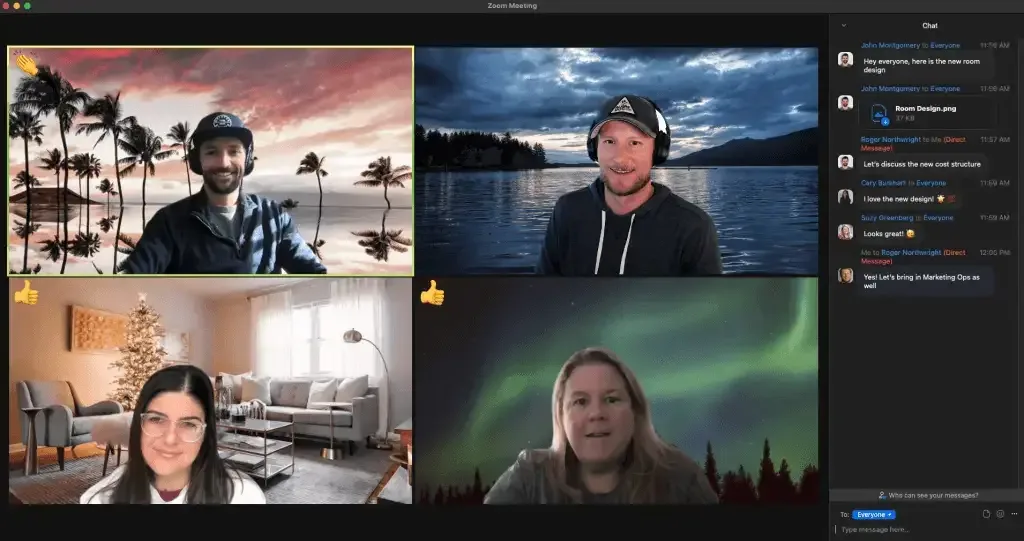
Tuy nhiên, tính năng trò chuyện của Zoom chủ yếu gắn liền với các cuộc họp video. Nếu bạn muốn trò chuyện bên ngoài các cuộc họp, bạn sẽ cần sử dụng một nền tảng riêng, Zoom Chat, hỗ trợ nhắn tin với các cá nhân, nhóm và kênh, tương tự như Teams.
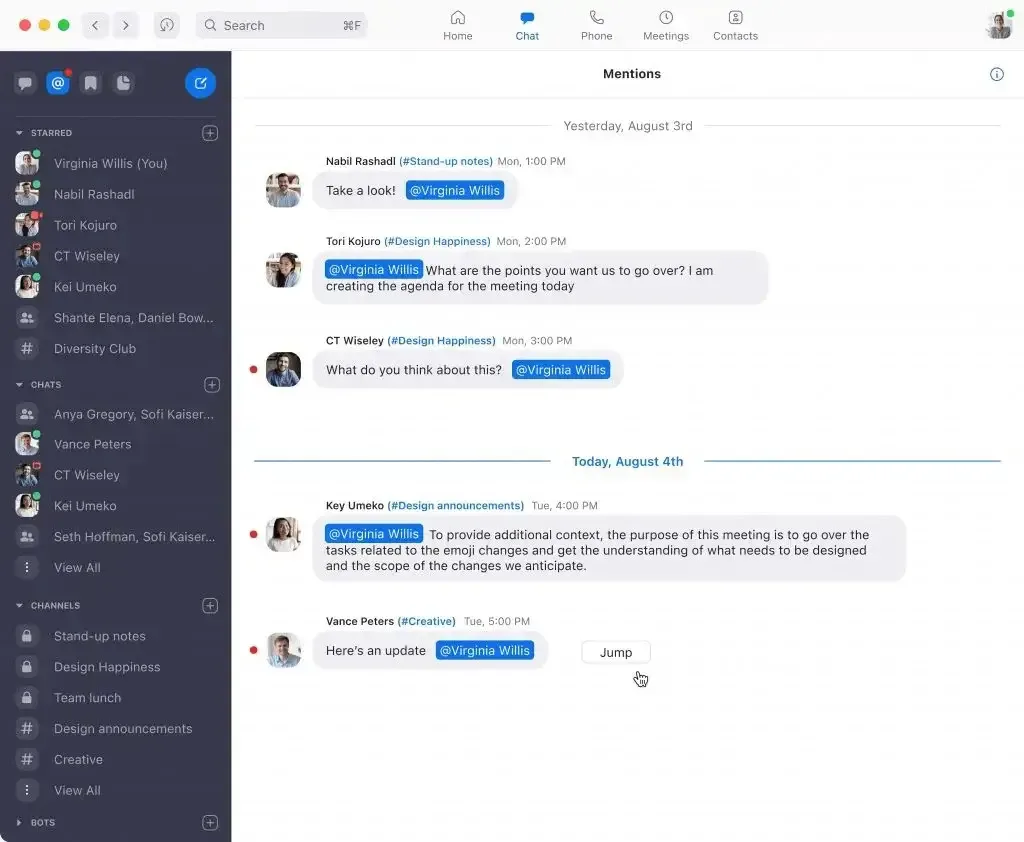
Ngược lại, Microsoft Teams cung cấp nhiều tính năng trò chuyện được thiết kế để hỗ trợ cả giao tiếp cá nhân và chuyên nghiệp:
- Trò chuyện cá nhân: Bạn có thể gửi tin nhắn riêng cho bất kỳ thành viên nhóm hoặc liên hệ nào.
- Trò chuyện nhóm: Dễ dàng tạo trò chuyện nhóm bằng cách thêm người tham gia, đặt tên nhóm và bắt đầu trò chuyện ngay lập tức. Điều này rất tuyệt cho cả các cuộc thảo luận thông thường và liên quan đến công việc.
- Trò chuyện kênh: Đối với cộng tác chuyên nghiệp, Teams cho phép người dùng trò chuyện trong các kênh cụ thể. Các cuộc trò chuyện được sắp xếp thành các luồng, giúp dễ dàng theo dõi các cuộc thảo luận và trả lời.
- Trò chuyện trong cuộc họp: Trong cuộc họp trực tiếp, người tham gia có thể trò chuyện thời gian thực, chia sẻ ghi chú, liên kết hoặc tài liệu mà không làm gián đoạn cuộc họp.
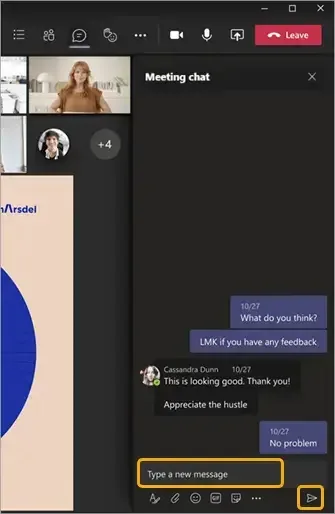
Với Microsoft Teams, tính năng trò chuyện có sẵn trong và ngoài cuộc họp, mang lại sự linh hoạt cho việc giao tiếp và cộng tác liên tục
Nếu muốn có trải nghiệm trò chuyện mạnh mẽ hơn, Microsoft Teams là lựa chọn hoàn hảo, với các tính năng như trò chuyện cá nhân, trò chuyện nhóm, hội thoại theo kênh và quyền truy cập liên tục vào lịch sử trò chuyện cả trong và ngoài cuộc họp.
12. Tích hợp
Tích hợp với nhiều ứng dụng khác nhau cho phép bạn tổng hợp thông tin và tập trung công việc, giúp dễ dàng kết hợp nhiều công cụ cộng tác khác nhau và tăng năng suất.
Zoom cung cấp các tùy chọn tích hợp mở rộng thông qua Zoom App Marketplace, cung cấp 2.798 tích hợp cho cả người dùng miễn phí và trả phí. Bao gồm các công cụ quản lý dự án và năng suất phổ biến như Asana, Smartsheet, HubSpot, Mural, Dropbox và Slack, cũng như tích hợp gốc với MeetGeek .
Mặt khác, Microsoft Teams cung cấp khả năng tích hợp mạnh mẽ với hệ sinh thái Microsoft Office, khiến nó trở thành lựa chọn lý tưởng cho những người đã sử dụng các công cụ như Word, Excel, PowerPoint, SharePoint và OneDrive. Ngay cả người dùng miễn phí cũng có thể truy cập các tích hợp cơ bản này, giúp dễ dàng làm việc với các công cụ Microsoft Office quen thuộc.
Ngoài các ứng dụng của Microsoft, Teams còn hỗ trợ tích hợp với các công cụ không phải của Microsoft như Adobe Creative Cloud, Mail Clark, MeetGeek , Zapier, ClickUp, GitHub và nhiều công cụ của Google, bao gồm Google Drive và Google Workspace.
Phạm vi tích hợp của Microsoft Teams cho phép các nhóm hợp lý hóa quy trình làm việc trong khi vẫn nằm trong môi trường Microsoft. Trong khi đó, sự đa dạng của các tích hợp của Zoom khiến nó trở thành một lựa chọn linh hoạt, cho phép người dùng tùy chỉnh trải nghiệm Zoom của mình bằng cách kết nối với các công cụ phù hợp với nhu cầu cụ thể của họ, bất kể thiết lập phần mềm hiện tại của họ.
13. Lưu trữ đám mây
Zoom cung cấp tùy chọn lưu trữ đám mây hạn chế trừ khi bạn đang sử dụng gói cao cấp hơn. Sau đây là tổng quan nhanh:
- Gói miễn phí: Gói miễn phí của Zoom không bao gồm lưu trữ đám mây, do đó bạn sẽ cần lưu trữ bản ghi cuộc họp cục bộ trên thiết bị của mình.
- Gói Pro: Cung cấp 5 GB dung lượng lưu trữ đám mây, đủ cho người dùng cá nhân hoặc nhóm nhỏ chỉ cần lưu trữ một số ít bản ghi.
- Gói doanh nghiệp: Bao gồm 10 GB dung lượng lưu trữ đám mây, tương đương với Microsoft Teams Essentials và đủ dùng cho nhu cầu sử dụng vừa phải.
- Gói doanh nghiệp: Cung cấp dung lượng lưu trữ đám mây không giới hạn, lý tưởng cho các doanh nghiệp lớn có nhu cầu ghi âm rộng rãi và lưu trữ tệp không giới hạn.
So sánh mà nói, Microsoft Teams cung cấp dung lượng lưu trữ đám mây hào phóng, đặc biệt là đối với người dùng đăng ký gói Microsoft 365. Ngay cả với các gói cơ bản, Teams vẫn cung cấp đủ dung lượng lưu trữ cho hầu hết các doanh nghiệp vừa và nhỏ. Sau đây là phân tích về những gì được bao gồm:
- Gói miễn phí: Phiên bản miễn phí của Teams không bao gồm dung lượng lưu trữ đám mây, nhưng bạn vẫn có quyền truy cập vào tính năng trò chuyện nhóm và các tính năng cộng tác cơ bản.
- Microsoft Teams Essentials: Bao gồm 10 GB dung lượng lưu trữ đám mây, phù hợp với người dùng có nhu cầu lưu trữ tệp cơ bản và cộng tác mà không cần yêu cầu quá cao.
- Microsoft 365 Business Basic: Cung cấp 1 TB dung lượng lưu trữ đám mây, lý tưởng cho các doanh nghiệp cần nhiều không gian để lưu trữ bản ghi cuộc họp, tệp và nhiều thứ khác. Gói này cũng bao gồm quyền truy cập vào các ứng dụng Microsoft Office trong phiên bản web.
- Microsoft 365 Business Standard và Premium: Các gói này cũng đi kèm 1 TB dung lượng lưu trữ đám mây, ngoài các phiên bản ứng dụng Office dành cho máy tính để bàn và các tính năng bảo mật nâng cao trong phiên bản cao cấp.
14. Giá cả và các gói
Cả Zoom và Microsoft Teams đều cung cấp gói miễn phí và trả phí, nhưng mỗi gói có thế mạnh khác nhau về tính năng và giá cả.
Zoom có gói miễn phí, cung cấp các cuộc gọi 1:1 không giới hạn, 100 người tham gia mỗi cuộc họp và các buổi họp nhóm kéo dài 40 phút.
- Gói Pro có giá khởi điểm là 12,49 đô la cho mỗi người dùng mỗi tháng, bao gồm các cuộc họp nhóm kéo dài 30 giờ và các tiện ích bổ sung cho tối đa 1.000 người tham gia. Zoom Business có giá 18,32 đô la cho mỗi người dùng mỗi tháng và hỗ trợ 300 người tham gia, với các tính năng như tên miền được quản lý.
- Đối với nhu cầu lớn hơn, Zoom Enterprise bao gồm tất cả các tính năng nâng cao và hỗ trợ tối đa 1.000 người tham gia, với mức giá tùy chỉnh.
Microsoft Teams cũng cung cấp gói miễn phí với các cuộc gọi video kéo dài 60 phút, tối đa 100 người tham gia mỗi phiên và trò chuyện cho tối đa 500.000 thành viên.
- Các gói trả phí có giá khởi điểm là 6 đô la cho một người dùng mỗi tháng với Microsoft 365 Business Basic , bao gồm các cuộc họp cho 300 người tham dự, ứng dụng Office trên web và thiết bị di động và 1TB dung lượng lưu trữ đám mây.
- Gói Business Standard có giá 12,50 đô la cho mỗi người dùng mỗi tháng, bổ sung thêm hội thảo trên web và ứng dụng Office trên máy tính để bàn, trong khi Microsoft 365 Premium có giá 22 đô la cho mỗi người dùng mỗi tháng, cung cấp bảo mật nâng cao và quản lý thiết bị. Tất cả các gói trả phí đều có bản dùng thử miễn phí 30 ngày.
15. Tính năng bảo mật
Zoom đã có những cải tiến đáng kể về bảo mật trong những năm gần đây, nhằm mục đích cung cấp một nền tảng an toàn và đáng tin cậy cho người dùng. Zoom mã hóa tất cả các cuộc gọi thoại, trò chuyện video và chia sẻ màn hình bằng mã hóa AES 256 bit, khiến các bên không được phép truy cập dữ liệu của bạn trở nên khó khăn.
Zoom cũng cung cấp tùy chọn bật mã hóa đầu cuối (E2EE) cho các cuộc họp video, đảm bảo rằng không có bên thứ ba nào, bao gồm cả Zoom, có thể xem nội dung cuộc họp của bạn. Ngoài ra, Zoom cung cấp mã hóa trò chuyện nâng cao, nghĩa là chỉ những người nhận dự định mới có thể đọc tin nhắn riêng tư của bạn, do đó, giao tiếp giữa các thành viên trong nhóm vẫn được bảo mật.
Trong khi đó, Microsoft Teams được xây dựng trên nền tảng bảo mật của đám mây cấp doanh nghiệp Microsoft 365. Điều này có nghĩa là người dùng được hưởng lợi từ cùng một khuôn khổ bảo mật bảo vệ bộ công cụ năng suất của Microsoft. Teams hỗ trợ xác thực hai yếu tố (2FA) trên toàn tổ chức, thêm một lớp bảo mật bổ sung vào thông tin đăng nhập của người dùng.
Ngoài ra, Microsoft Teams còn mã hóa dữ liệu khi lưu trữ và trong quá trình truyền tải, giúp bảo vệ thông tin nhạy cảm của bạn.
Zoom vs Microsoft Teams: Đánh giá từ người dùng
Khi nói đến đánh giá của khách hàng, người dùng đã chia sẻ nhiều ý kiến trái chiều về Microsoft Teams vs Zoom, đồng thời nêu bật điểm mạnh của từng ứng dụng tùy theo nhu cầu cụ thể:
Với điểm số 4,3/5 trên G2.com*, Microsoft Teams được đánh giá cao vì tích hợp sâu với hệ sinh thái Microsoft Office 365. Người dùng đánh giá cao các tính năng nâng cao mà Teams cung cấp, chẳng hạn như PowerPoint Live và Copilot for Teams , cung cấp các công cụ mạnh mẽ để cộng tác và tăng năng suất.
Ngoài ra, các kênh và khả năng trò chuyện của Teams cũng giúp nó linh hoạt hơn cho việc cộng tác nội bộ. Nhiều người dùng coi Teams là một công cụ có giá trị cho các tổ chức đã sử dụng Microsoft 365, với khả năng tích hợp liền mạch mang lại giá trị tuyệt vời. Đọc bài đánh giá đầy đủ tại đây .
Mặt khác, với điểm số 4,5/5 trên G2.com*, Zoom được ưa chuộng vì tính đơn giản và độ tin cậy khi nói đến hội nghị truyền hình thuần túy. Người dùng đề cập rằng ứng dụng khách của Zoom nhẹ và dễ sử dụng, khiến nó trở thành lựa chọn ưa thích cho những người ưu tiên chất lượng video và tính dễ sử dụng. Đọc bài đánh giá đầy đủ tại đây .
Hơn nữa, tốc độ đổi mới nhanh chóng của Zoom, đặc biệt là với các tính năng như AI Companion , là một điểm cộng nữa cho những người dùng muốn có giải pháp hội nghị truyền hình hợp lý.
*G2 (trước đây là G2 Crowd) là nền tảng đánh giá phần mềm và dịch vụ B2B hàng đầu thế giới. Đây là nền tảng uy tín và đáng tin cậy bởi G2 cho phép người dùng chia sẻ trải nghiệm và đánh giá sản phẩm công nghệ một cách chân thực và khách quan, từ đó giúp những doanh nghiệp đang quan tâm đến giải pháp công nghệ đó đưa ra lựa chọn tốt nhất và phù hợp với nhu cầu của họ.
*Bài viết liên quan: Zoom vs Google Meet: Nên chọn loại nào vào năm 2025?
Câu hỏi thường gặp
Microsoft Teams có tốt hơn Zoom không?
Microsoft Teams có tốt hơn Zoom hay không tùy thuộc vào nhu cầu của bạn. Microsoft Teams là lựa chọn tuyệt vời nếu bạn đã sử dụng các công cụ Microsoft 365, vì nó tích hợp liền mạch với các ứng dụng như Word, Excel và PowerPoint. Nó cũng lý tưởng cho các nhóm yêu cầu các tính năng cộng tác mạnh mẽ, chẳng hạn như kênh làm việc nhóm, chia sẻ tệp và chỉnh sửa tài liệu theo thời gian thực.
Mặt khác, Zoom là giải pháp đơn giản hơn tập trung vào hội nghị truyền hình chất lượng cao. Nếu mục tiêu chính của bạn là có các cuộc họp ảo dễ dàng, đáng tin cậy, Zoom có thể phù hợp hơn. Cuối cùng, Teams tốt hơn cho cộng tác, trong khi Zoom tốt hơn cho các cuộc họp video.
Điểm yếu của Zoom là gì?
Mặc dù Zoom được ưa chuộng vì giao diện thân thiện với người dùng và khả năng hội nghị truyền hình đáng tin cậy, nhưng nó vẫn có một số hạn chế:
Gói Zoom miễn phí giới hạn các cuộc họp nhóm trong vòng 40 phút, điều này có thể bất tiện cho các cuộc họp dài hơn.
Dung lượng lưu trữ đám mây bị hạn chế trừ khi bạn sử dụng gói cao cấp hơn và các công cụ cộng tác nâng cao ít tích hợp hơn so với Microsoft Teams.
Zoom cũng thiếu một số tính năng năng suất chuyên sâu hơn mà Teams cung cấp, như chỉnh sửa tài liệu theo thời gian thực trong các cuộc họp.
Cái nào dễ truy cập hơn, Teams hay Zoom?
Cả Teams và Zoom đều có thể truy cập trên nhiều nền tảng, bao gồm máy tính để bàn, thiết bị di động và trình duyệt web.
Ứng dụng hội nghị truyền hình Zoom thường được coi là dễ sử dụng hơn, đặc biệt đối với những người cần họp video nhanh chóng và dễ dàng mà không cần thiết lập nhiều.
Tuy nhiên, ứng dụng Microsoft Teams cung cấp khả năng truy cập tốt hơn cho những người dùng đang làm việc trong môi trường Microsoft 365, với quyền truy cập trực tiếp vào các ứng dụng và công cụ Office.









